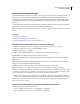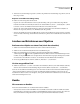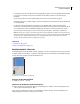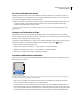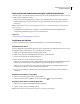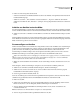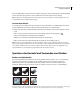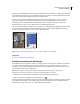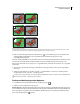Operation Manual
303
VERWENDEN VON PHOTOSHOP CS4
Auswählen und Maskieren
Kopieren zwischen Anwendungen
Sie können die Befehle „Ausschneiden“, „Kopieren“ oder „Einfügen“ verwenden, um eine Auswahl aus Photoshop zu
kopieren und in andere Anwendungen einzufügen oder um Grafiken aus anderen Anwendungen in Photoshop
einzufügen. Die ausgeschnittene oder kopierte Auswahl bleibt in der Zwischenablage, bis Sie eine andere Auswahl
ausschneiden oder kopieren. Sie können auch Grafiken durch Drag & Drop zwischen Photoshop und Illustrator
kopieren.
In einigen Fällen wird der Inhalt der Zwischenablage in ein Pixelbild konvertiert. In Photoshop wird eine Meldung
angezeigt, bevor eine Vektorgrafik gerastert (in ein Pixelbild umgewandelt) wird.
Hinweis: Das Bild wird mit der Auflösung der Datei gerastert, in die Sie es einfügen. Vektor-Smart-Objekte werden nicht
gerastert.
Siehe auch
„Smart-Objekte“ auf Seite 355
„Dateiformate und Komprimierung“ auf Seite 519
„Entfernen von Randpixeln aus einer Auswahl“ auf Seite 299
Einfügen von PostScript-Grafiken aus einer anderen Anwendung
1 Wählen Sie die Grafik in der anderen Anwendung aus und wählen Sie „Bearbeiten“ > „Kopieren“.
2 Wählen Sie das Bild aus, in das Sie die Auswahl einfügen möchten.
3 Wählen Sie „Bearbeiten“ > „Einfügen“.
4 Wählen Sie im Dialogfeld „Einfügen“ unter „Einfügen als“ eine der folgenden Optionen aus:
Smart-Objekt Fügt die Grafik als Smart-Objekt in eine neue Ebene ein.
Pixel Rastert die Grafik während des Einfügens. Beim Rastern werden mathematisch definierte Vektorgrafiken in
Pixel konvertiert.
Pfade Fügt die Kopie als Pfad in das Pfadebedienfeld ein. Wenn Sie Text aus Adobe Illustrator kopieren möchten,
müssen Sie den Text zunächst in Konturen umwandeln.
Formebene Erstellt eine neue Formebene, für die der Pfad als Vektormaske verwendet wird.
Hinweis: Beim Kopieren von Grafiken aus Adobe Illustrator wird das Dialogfeld „Einfügen“ in Photoshop
möglicherweise aufgrund der in Illustrator festgelegten Voreinstellungen für die Zwischenablage nicht angezeigt. Wählen
Sie in Illustrator im Dialogfeld „Voreinstellungen“ unter „Dateien verarbeiten und Zwischenablage“ die Option „AICB“,
wenn die Einfügeoptionen beim Einfügen von Grafiken in Photoshop angezeigt werden sollen.
5 Wenn Sie im vorherigen Schritt „Einfügen als: Pixel“ gewählt haben, können Sie in der Optionsleiste „Glätten“
wählen, um einen glatten Übergang zwischen den Kanten der Auswahl und den umliegenden Pixeln zu erstellen.
Hinweis: Sie können die Basis-Befehle verwenden, wenn Sie bereits Daten zusammengefügt haben und die gerasterten
Daten wieder extrahieren möchten.
Speichern des Inhalts der Zwischenablage beim Schließen von Photoshop
1 Führen Sie einen der folgenden Schritte durch:
• (Windows) Wählen Sie „Bearbeiten“ > „Voreinstellungen“ > „Allgemein“.
• (Mac OS) Wählen Sie „Photoshop“ > „Voreinstellungen“ > „Allgemein“.